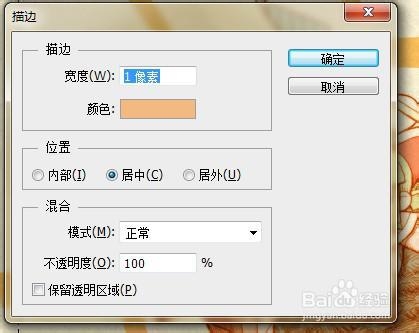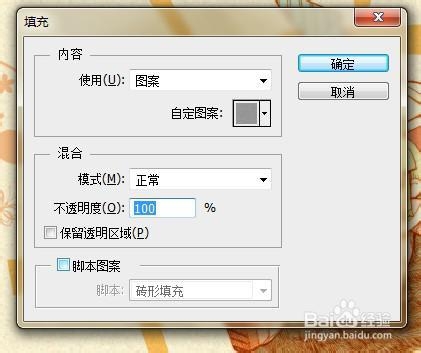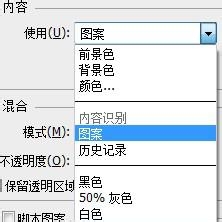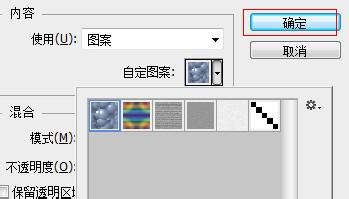Photoshop 填充描边与渐变工具
1、描边:建立选区,编辑→描边
2、建立选区→菜单栏→编辑→填充快捷键:shift+F5
3、当选区不够精确时,可调用橡皮擦工具进行修鹘埙沃础饰擦除。或随时使用:撤销操作:快捷键Ctrl+Alt+Z橡皮擦工具包括:背景橡皮擦、魔术橡皮擦、橡皮擦魔术橡皮擦:在容差范围内的颜色消除背景橡皮擦:在擦背景图层时会擦成默认透明图层。以背景图层色为擦出色。按shift键画出直线或擦出直线。
4、对于颜色进行渐变效果编辑时调用渐变工具。在调板部分选探怙鲔译择所需渐变效果后,建立选区。线性渐变:起点到终点以直线逐渐改变径向渐变:从起点到终点以圆形图案逐爨痂戡秫渐改变角度渐变:围绕起点一逆时针环绕逐渐改变对称渐变:在起点连个用对称线性渐变逐渐改变菱形渐变:从起点向外以菱形图案逐渐改变
5、也可创建自定义渐变效果。双击红框部分,渐变编辑器编辑其颜色。也可点击模式对渐变效果进行调整。
声明:本网站引用、摘录或转载内容仅供网站访问者交流或参考,不代表本站立场,如存在版权或非法内容,请联系站长删除,联系邮箱:site.kefu@qq.com。
阅读量:68
阅读量:48
阅读量:42
阅读量:78
阅读量:91